
186 【アフターエフェクト】3D設定とマウス操作の基礎知識:カメラを動かせ!
この動画は、トニラボ先生の下記チュートリアルをもとに、作成しました。
【Ae2020以降対応版】目を引く3D演出が作れるカメラと3Dレイヤー!
https://www.youtube.com/watch?v=2hvg-OiDM20
トニラボ先生❣️3Dの2020以降対応版のチュートリアルをどうもありがとうございました👏
----------ポイント💡----------
3Dの操作で、意外と
2020年以降のアップデートの解説動画が
少ないでした。
数年のブランクがあり、
マウスの操作でまずわけがわからなくなり
ずっと挫折したままでしたが
ようやく、以前の操作ができるよう
設定をすることができました。
3Dの理解では、下記のサイトもおすすめです。
Putti Monkey Wrench
3Dレイヤーとカメラ-基礎-【AfterEffects/チュートリアル】
https://www.youtube.com/watch?v=6HmI5kc2nJw
詳しい説明でわかりやすい!
After Effects Overdrive
3Dモデリング【シネマ4D】
https://www.youtube.com/watch?v=snDLhsnDfJU
謎のシネマ4Dが何者か、理解できます。
ポイントは
環境設定で3Dの設定と一般設定のリニア・チェック
ツールの設定
これらをしてからスタートすること。
2画面表示でトップビューを見ながら
カメラの位置を確認すること
カスタムビューで確認した後は
アクティブカメラに戻すこと
カメラを動かすので、
カメラの動きにイーズをかけること
などです👍
また、新しくできた
ドラフト3D クラシック3D
の選択も要チェック❣️
シンプルなアニメーションから、
皆さんも練習してくださいね!🤗
●アフターエフェクトの独学者におすすめの
お役立ちチュートリアルを紹介しています。
チャンネル登録はこちら❣️
https://www.youtube.com/channel/UCI_whNvaWAo8jhpAS34js4w?sub_confirmation=1
ご不明な点や、気になるエフェクトのご希望など、お気軽にコメントください。
●3D動画の再生リスト
https://www.youtube.com/watch?v=2S3I3vioIzM&list=PLYXusuLNwvZyyigbaHRDOP_gSafAGlEBD
----------備忘録🗒----------
【環境設定とツール設定】
1)環境設定>3D
●『Optionキーを押しながら左中央右マウスクリックを...
これより、一時的なワイヤフレームモードが有効になります。』
にチェック
●カメラ条件ポイント 「なし」
●『カメラナビゲーション・ドリー
マウスのスクロールホイールの動作』:コンポジションをズーム
2)一般設定>
『初期設定の空間保管法にリニアを使用』にチェック
3)ツールの設定
ドロップダウンメニューで下記に変更
●カメラ目標点のまわりを周回
●カメラの目標点にドリーツール
【マウスの使い方】
option+クリック
左:周回 中央:パン 右:ドリー
カメラの位置をドリーし、左にパンする
----------キーワード♯----------
#Ae逆引きエフェクト動画
#UCI_whNvaWAo8jhpAS34js4w
#アフターエフェクト
#動画編集
#エフェクト
#3D
#環境設定
#パン
#ドリー
#オープニング
#タイトルアニメーション
【Ae2020以降対応版】目を引く3D演出が作れるカメラと3Dレイヤー!
https://www.youtube.com/watch?v=2hvg-OiDM20
トニラボ先生❣️3Dの2020以降対応版のチュートリアルをどうもありがとうございました👏
----------ポイント💡----------
3Dの操作で、意外と
2020年以降のアップデートの解説動画が
少ないでした。
数年のブランクがあり、
マウスの操作でまずわけがわからなくなり
ずっと挫折したままでしたが
ようやく、以前の操作ができるよう
設定をすることができました。
3Dの理解では、下記のサイトもおすすめです。
Putti Monkey Wrench
3Dレイヤーとカメラ-基礎-【AfterEffects/チュートリアル】
https://www.youtube.com/watch?v=6HmI5kc2nJw
詳しい説明でわかりやすい!
After Effects Overdrive
3Dモデリング【シネマ4D】
https://www.youtube.com/watch?v=snDLhsnDfJU
謎のシネマ4Dが何者か、理解できます。
ポイントは
環境設定で3Dの設定と一般設定のリニア・チェック
ツールの設定
これらをしてからスタートすること。
2画面表示でトップビューを見ながら
カメラの位置を確認すること
カスタムビューで確認した後は
アクティブカメラに戻すこと
カメラを動かすので、
カメラの動きにイーズをかけること
などです👍
また、新しくできた
ドラフト3D クラシック3D
の選択も要チェック❣️
シンプルなアニメーションから、
皆さんも練習してくださいね!🤗
●アフターエフェクトの独学者におすすめの
お役立ちチュートリアルを紹介しています。
チャンネル登録はこちら❣️
https://www.youtube.com/channel/UCI_whNvaWAo8jhpAS34js4w?sub_confirmation=1
ご不明な点や、気になるエフェクトのご希望など、お気軽にコメントください。
●3D動画の再生リスト
https://www.youtube.com/watch?v=2S3I3vioIzM&list=PLYXusuLNwvZyyigbaHRDOP_gSafAGlEBD
----------備忘録🗒----------
【環境設定とツール設定】
1)環境設定>3D
●『Optionキーを押しながら左中央右マウスクリックを...
これより、一時的なワイヤフレームモードが有効になります。』
にチェック
●カメラ条件ポイント 「なし」
●『カメラナビゲーション・ドリー
マウスのスクロールホイールの動作』:コンポジションをズーム
2)一般設定>
『初期設定の空間保管法にリニアを使用』にチェック
3)ツールの設定
ドロップダウンメニューで下記に変更
●カメラ目標点のまわりを周回
●カメラの目標点にドリーツール
【マウスの使い方】
option+クリック
左:周回 中央:パン 右:ドリー
カメラの位置をドリーし、左にパンする
----------キーワード♯----------
#Ae逆引きエフェクト動画
#UCI_whNvaWAo8jhpAS34js4w
#アフターエフェクト
#動画編集
#エフェクト
#3D
#環境設定
#パン
#ドリー
#オープニング
#タイトルアニメーション














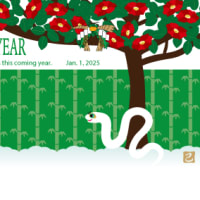
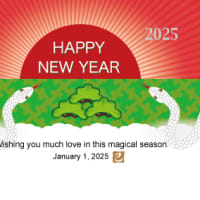


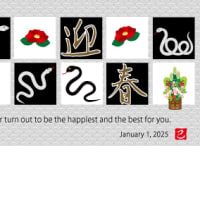

※コメント投稿者のブログIDはブログ作成者のみに通知されます